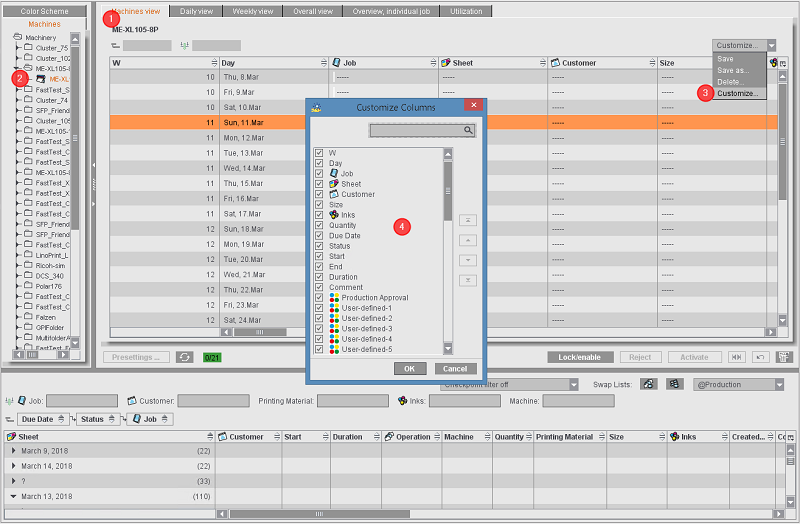
기계 보기에서는 선택한 기계의 여러 날에 걸쳐 계획된 모든 공정을 한 눈에 쉽게 파악할 수 있습니다. 이 보기는 예를 들어 스케줄링 미팅의 기초 또는 출력하여 기계 직원에 대한 추가 정보로 사용할 수 있습니다.
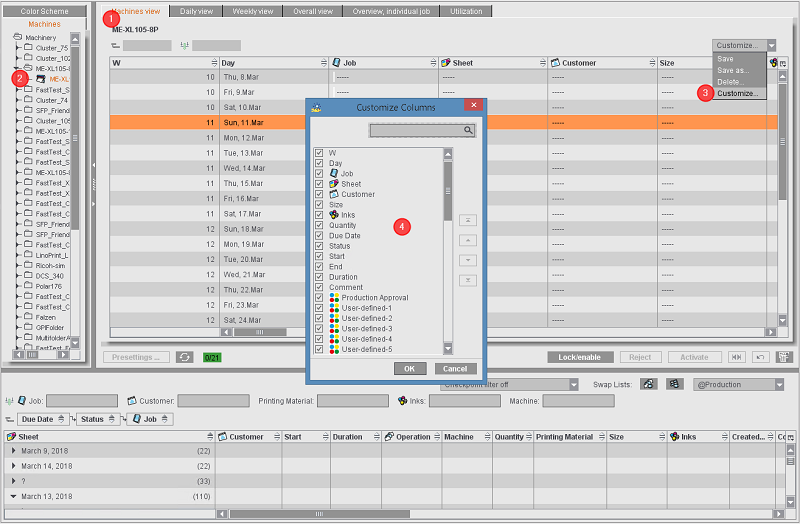
이 보기는 두 가지 방법으로 열 수 있습니다.
•"전체 보기" 탭에서 기계 이름을 더블 클릭합니다. 이름이 회색으로 표시되더라도 기능합니다.
•"기계 보기" (1) 탭으로 전환한 후 "기계 및 색상표"("기계 및 색상표" 영역 (1) 참조) 영역에 있는 "기계" 탭에서 원하는 기계 (2)를 클릭하십시오.
원하는 기계가 "기계" 탭에 표시됩니다 (2).
특히 보기를 인쇄해야 할 경우 표시된 열의 개수를 제한하여 표 보기를 알아보기 쉽게 구성할 수 있습니다. 이렇게 하려면 "열 도식" (3) 선택 목록에서 기본 정의된 열 도식을 선택할 수 있거나 "맞춤"을 선택하여 "열 맞춤" 대화상자를 연 후, 여기서 개별 열을 비활성화고 순서를 변경할 수 있습니다. 이 선택사항은 "다음 이름으로 저장"에서 새 열 도식으로 저장할 수 있습니다.
이 탭의 설정사항은 각각 장치 등급에 효과를 미칩니다.
•인쇄기에 대해 수정되고 저장된 보기는 모든 인쇄기에 적용됩니다.
•접지기에 대해 수정되고 저장된 보기는 모든 접지기에 적용됩니다.
•중철기에 대해 수정되고 저장된 보기는 모든 중철기에 적용됩니다.
•이는 펀칭기, 접착 바인딩기, 접지상자 접착기, Postpress 장치 등에도 해당됩니다.
기본 설정에 "기계 보기에서 전체 보기 섹션" 매개변수가 활성화되어 있으면("기계 보기에서 전체 보기 섹션" 매개변수 참조) 일정 표 밑에 기계의 현재 계획 상태가 "전체 보기" 탭과 유사하게 나타나는 추가 간트 도표가 표시됩니다.
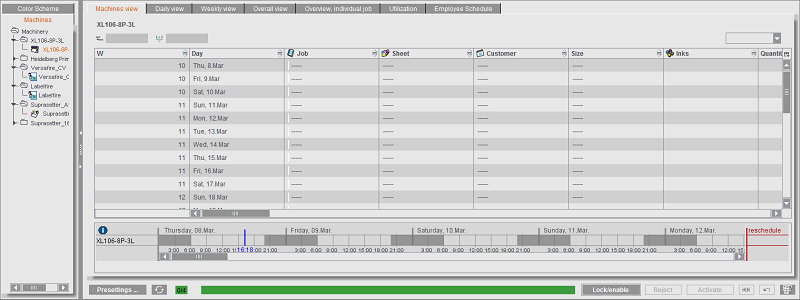
이 그래픽은 다양한 축소/확대 비율로 표시할 수 있습니다. 선택한 기계에 대해 공정 목록에서 공정을 선택하고 마우스 키를 누른 채로 이 그래픽 위에 배치한 후 여기어 원하는 실행 일정에 "떨어뜨리는" "Drag & Drop"을 사용하여 공정을 계획할 수 있습니다(Drag & Drop을 사용한 수동 계획 참조).
긴 항목은 도구 설명으로 표시됨
표 열이 전체 텍스트를 표시하기에 너무 좁은 경우 도구 설명이 긴 텍스트로 제공됩니다. 도구 설명이 있으면 표 열에 점(...)이 표시됩니다.
기계 보기 출력
"기계 보기" 목록은 연결된 페이지 프린터(시스템 프린터)에서 출력할 수 있습니다.
1."기계 보기" 목록에서 한 요소를 선택한 후 "인쇄" 컨텍스트 메뉴 명령을 호출하십시오.
"인쇄" 대화상자가 열립니다.

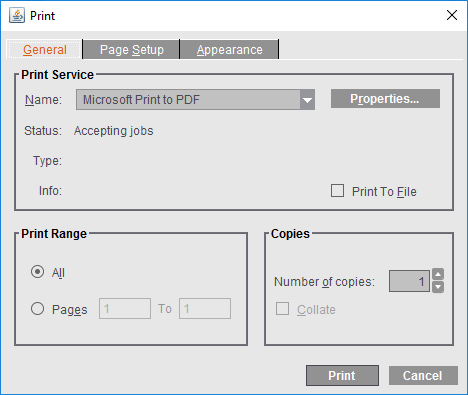
2.인쇄 출력을 구성한 후 "인쇄"를 눌러 출력을 시작하십시오.